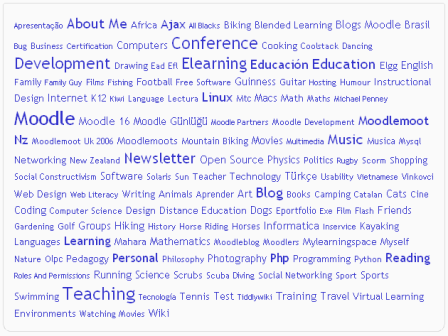29/Bloque de marcas (tags)
De MoodleDocs
| Existe documentación diferente para varias versiones de Moodle: Esta página es acerca del Bloque de marcas (tags) para Moodle 2.9 y anteriores. Para la documentación más reciente, vaya a Bloque de marcas (tags) . |
Una manera muy efectiva para ver todas las Marcas (tags) es dentro de un bloque de marcas, o "nube de marcas" (tag cloud).
Una característica única de las nubes de marcas es que el tamaño de cada marca está relacionado con el número de ítems asociados a ella. Mientras más grande sea la marca, mayor cantidad de ítems están asociados con ella.
Añadir un bloque de marcas (tags) a una página de curso
- Elija el botón para "Activar la edición" .
- Seleccione Marcas (tags) del menú para añadir bloque..
- Si fuera apropiado, mueva el bloque de marcas arriba o a la izaquierda, empleando los íconos de flechas debajo de título del bloque.
El bloque de marcas se puede configurar mediante el ícono para editar en la cabecera del bloque.
Configuraciones de administración del sitio
El bloque de marcas tiene una configuración que puede ser cambiada por un administrador en Configuraciones > Administración delsitio > Plugins > Bloques > Marcas (tags).
- Mostrar marcas del curso - Ésteo lespermite a los estudiantes marcar cursos